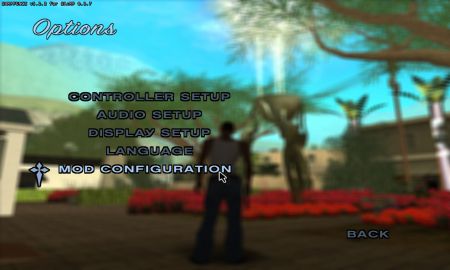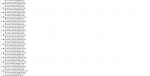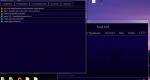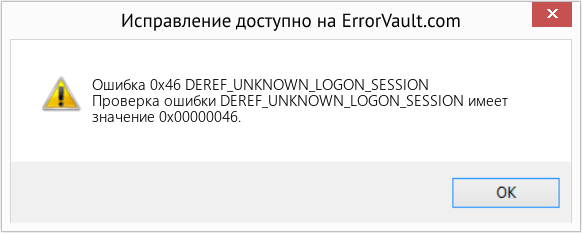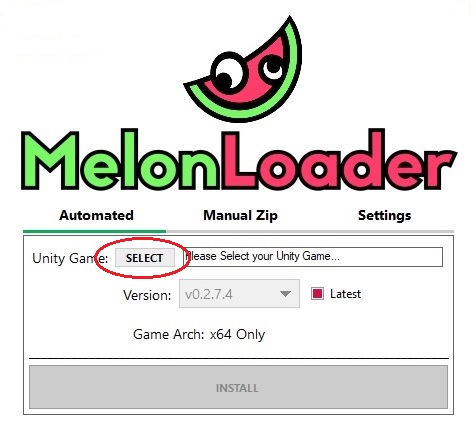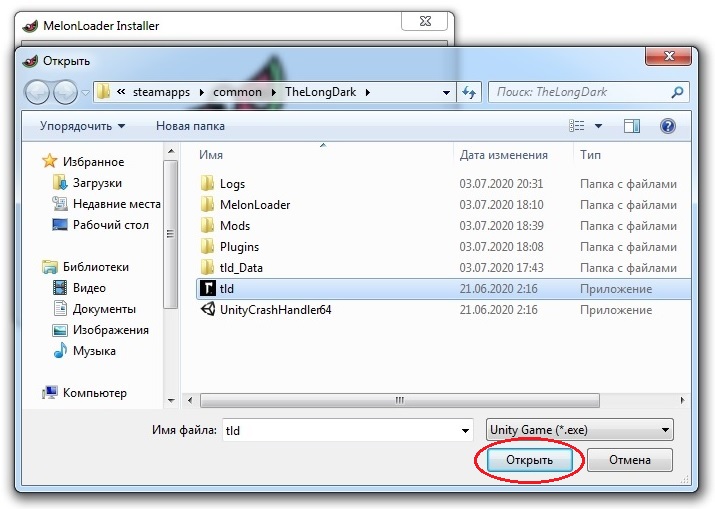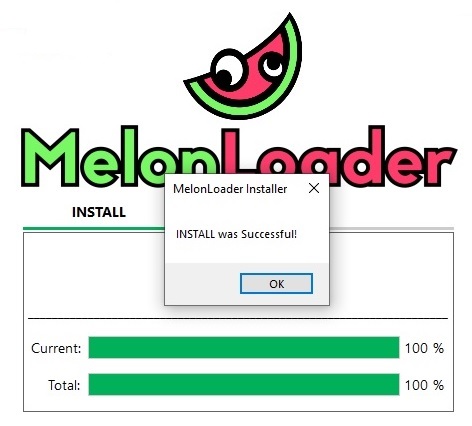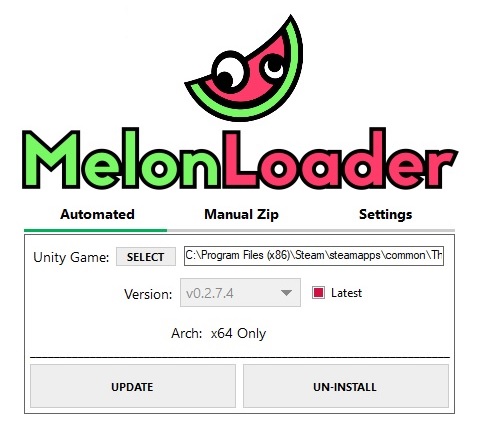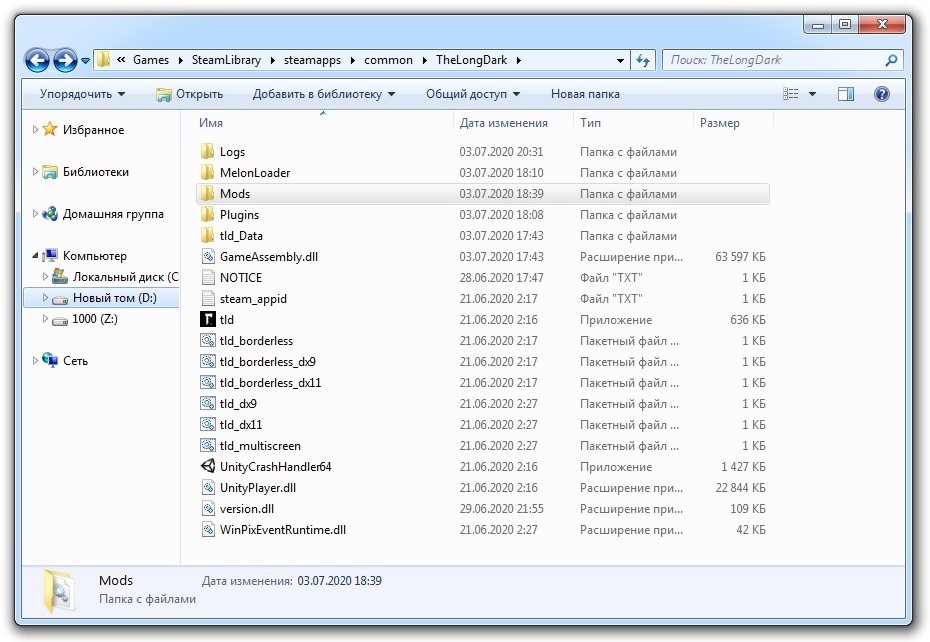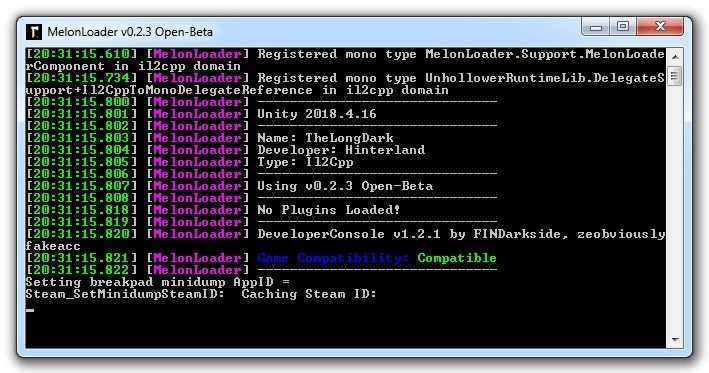Решение проблем с NFS Most Wanted: Mod Loader
Я уже отписывалась об этом в комментариях к NFS Most Wanted: Mod Loader, но решила вынести в отдельный документ, чтобы манул не потерялся среди комментариев.
РЕШЕНИЕ ОШИБОК ПРИ ЗАПУСКЕ NFS MOST WANTED: MOD LOADER
Ошибка №1: An installation of NFS Most Wanted was not detected on your computer. Setup can not proceed.
Решения:
2. Если патч установлен: смонтировать образ игры на компьютер или вставить диск с игрой.
3. Если вышепреведенные пункты выполнены, а ошибка все равно есть, выполнять следующие инструкции:
1) Скачать и установить программу 7-Zip.
2) Распаковать архив.
3) Нажать на файл install.exe правой кнопкой мыши. Наведите на подменю «7-Zip» и нажмите «Открыть архив».
4) Из папки $[32] копируйте всё в папку с игрой.
5) При запуске игры, внизу, должна появиться надпись «MW Mod Loader Initialized»
Ошибка №2: Buffer overrun detected!
Примечание: Ни в коем случае не устанавливать патч 1.3, если у вас установлена лицензионная версия игры! Дело в том, что лицензионная версия игры и данный патч несовместимы. В случае установки качественная русификация слетает, вместо нее язык интерфейса становится английским или устанавливается левый русификатор + ролики в игре отключаются.
Решения:
1. Переустановка игры, деинсталляция NFS Most Wanted Mod Loader и последующая его переустановка, чистка папки ADDONS.
2. Если вышепреведенный пункт выполнен, а ошибка все-равно есть, или же Mod Loader при запуске вылетает без окон с ошибками, то:
Возможна проблема с памятью. Пройдитесь по настройкам виртуальной памяти или увеличьте файл подкачки.
Если проблема не решена, то скорее всего вы являетесь обладателем версии игры со смещенными адресами (из-за русификации). Так что нормально устанавливать модификации не представляется возможным (с этой версией игры).
Ошибка №3: Please insert the correct CD-ROM, select OK and restart application.
Решения:
1. Смонтировать образ игры на компьютер или вставить диск с игрой.
2. Если вышепреведенный пункт выполнен, а проблема не исправлена, то поставить NoCD совместимый с вашей версией игры.
3. Если ошибка появилась после установки каких-либо модификаций, то произвести переустановку NFS Most Wanted Mod Loader или чистку папки ADDONS. После этого правой кнопкой мыши нажать на ярлык NFS Most Wanted Mod Loader и в контекстном меню выбрать «Запуск от имени администратора».
4. Если игра устанавливалась с Alcohol, то в нем оставляем первый CD на том же самом дисководе, с которого она ставилась, запускаем sd4hide (SafeDisc4 Hider), в нем нажимаем на Hide и играем. Потом нажимаем Restore. Если не идет, то через Управление дисками надо виртуальному дисководу поставить букву, более раннюю по алфавиту, чем у физического дисковода.
Примечание к пункту: не будет работать на Windows 7, если SafeDisc4 Hider запускаеться посредством Daemon Tools. Так как в этом случае происходит несовместимость с ОС.
Примечание: Данна проблема чаще всего происходит с Need for Speed: Most Wanted Black Edition. Если после выполнения вышепреведенных пунктов проблема не решена, поставьте стандартную пиратскую версию Need for Speed: Most Wanted, пропатченную до версии 1.3
Источник
Как исправить ошибку модлоадер
При игре с модами через tModLoader объем допустимой памяти для модов составляет 4 ГБ, в гайде подробно описано как задействовать всё ОЗУ вашего ПК.
Так же это работает и для мультиплеера.
When playing with mods via tModLoader, the amount of allowed memory for mods is 4 GB, the guide describes in detail how to use all the RAM on your PC.
This also works for multiplayer.
Террария 32-битная игра и соответственно ModLoader тоже сделан под 32. В 32 битной системе нельзя задействовать больше 4 ГБ оперативной памяти.
Мы же с вами будем апать tModLoader в 64-разрядную версию.
Terraria is a 32-bit game and, accordingly, ModLoader is also made for 32. In a 32-bit system, you cannot use more than 4 GB of RAM.
We are going to up tModLoader to the 64-bit version.
——————————————————————————
Ссылки и пути установкиLinks and installation paths::
Вам ведь нужны пруфы? Вот вам пруфыYou need proofs, right? Here are the proofs:
1. Переходим на гитхаб разработчика и скачиваем 64-битную версию лоадера.
Находится внизу страницы, нас интересует tModLoader64bit.zip
Go to the developer’s github and download the 64-bit version of the loader.
Located at the bottom of the page, we are interested in tModLoader64bit.zip
2. Открываем путь игры и закидываем поверх файлы из архива с заменой.
У нас будет два новых ярлыка (выделены на скрине)
Open the path of the game and throw over the files from the archive with the replacement.
We will have two new shortcuts (highlighted in the screenshot)
2.5 Если у вас видеокарта AMD, советую после скачать tmodloader_x64_vulkan.zip и закинуть поверх tModLoader64bit. Производительность заметно улучшится.
If you have an AMD graphics card, I advise you to download tmodloader_x64_vulkan.zip afterwards and put tModLoader64bit over it. The performance will improve markedly.
4. Запускаем tModLoader64bit. И смотрим в левый нижний угол, если вы видите следующее:
Launch tModLoader64bit. And look in the lower left corner if you see the following:
Значит у тебя все получилось, похлопай себе
И, пожалуйста, не забудь поставить оценку этому гайду.
So you did it, give yourself a pat
And, pls, don’t forget to rate this guide.
Источник
Как исправить ошибку модлоадер
После того, как вы скопировали код, заходим в библиотеку Steam.
Находим tModLoader, нажимаем «Свойства»:
Переключаемся на вкладку «Бета-версии» и вставляем с помощью Ctrl+V полученный код в поле, после этого нажимаем «Проверить код» и нажимаем на появившуюся синюю кнопку «Вступить»:
После этого у вас должна начаться загрузка дополнительных файлов. Подтверждением того, что у вас теперь 1.4 Alpha, будет префикс после tModLoader в библиотеке:
Нажимаем на кнопку «Играть», у нас должна появиться командная строка, после чего запустится сам tModLoader 1.4:
Как вы видите, это действительно 1.4 версия, и теперь все кнопки отвечающие за моды находятся в меню «Мастерская»:
По аналогии с 1.3, загрузка модов и их инстанция остались прежними:
Если у вас остались какие-либо вопросы, напишите в комментариях, разберёмся.
Источник
ModLoader для GTA San Andreas
Описание
ModLoader – это плагин, который помогает ставить любые модификации для ГТА Сан Андреас, не редактируя оригинальные файлы игры и не заменяя их. Приспособление позволяет устанавливать моды, которые обычно требуют редактирования gta3.img с помощью сторонних программ. Теперь это не нужно делать!
Есть аналогичный МодЛоадер для ГТА Вайс Сити.
Преимущества:




Как установить ModLoader для GTA San Andreas?
Скачиваем и копируем файлы c архива в папку с игрой.
Как установить моды с помощью Mod Loader?
Скачать Мод Лоадер для ГТА Сан Андреас / САМП 0.3.7 бесплатно и без вирусов можно у нас.
Источник
Установка любых модификаций через Modloader
Прочитав данное руководство Вы научитесь без труда устанавливать модификации любых масштабов через программу Mod Loader. Данный способ установки модификаций подходит также и для GTA III и GTA Vice City.
1. Что такое Modloader?
2. Установка Modloader.
3. Установка модификаций через Modloader.
4. Включение и отключение модификаций через игру.
Что такое Modloader?
В отличии от ручной установки и автоинсталляторов, Modloader не затрагивает оригинальные файлы игры, что сводит на нет возможные последствия после установки модификаций в игру. Забудьте о создании бэкапах оригинальных файлов, возможных крашей при перегрузке архивов игры и других неприятных вещах, с которыми сталкивался абсолютно каждый.
Переместить файлы Modloader и папку Modloader в папку, где установлена GTA San Andreas.
Установка модификаций через Modloader.
1. Создать в папке «Modloader» пустую папку (примечание: название должно быть на английском языке!).
2. Переместить все файлы мода в эту папку.
Рекомендуется для каждого мода использовать отдельную папку.
Включение и отключение модификаций через игру.
После загрузки игры зайти в меню паузы, выбрать пункт «Настройки», «Mod Configuration», «Modifications».
Здесь будет полный список всех модификаций. Вы можете включать и выключать их прямо через это меню, выбирая соответствующий мод.
Источник
This is a guide to installing, and using modifications.
It will cover where to get them, how to install them and how to fix it when the mod-loader stops working.
Where To Get The Mod-loader
First you will have to patch the game.
The newest patcher/mod-loader is installed by the “TLD Workshop” tool.
You can find the newest version of TLDWorkshop in the discord.
Join the discord by clicking the link in the bottom-right of the TLD menu screen.
In the discord you will find 3 sections relating to modifications.
#modding-talks
#mod-loader
#workshop-submissions
The Workshop tool is distributed in the #mod-loader section.
Check the pins for important posts, or scroll up until you find it.
Installing the Patcher / Mod-Loader
NOTE: Windows security settings may interfere with patching the game if;
1) your steam library is installed in the default system programs folder.
2) you have ransomware protection enabled with one-drive and Windows Defender.
The solution to the first problem is to run TLDWorkshop as admin, and the second problem will need you to
temporarily
disable one-drive or the ransomware features.
The Workshop tool can be run from wherever you saved it, but it is wise to put it in the TLD folder in your Documents folder, because it will put a DLL file in the same folder as itself when you run it (and this is also where the mods will be installed anyway).
When you first run the Workshop you must click on the “Download TLDPatcher” button.
If you see an error that says it cannot connect to tldworkshop.hopto.org – [hopto.org] then it may be temporarily offline or your firewall is blocking the TLDWorkshop tool.
You can check to see if it is a problem at your end or with the site, by using a service like this https://www.isitdownrightnow.com/tldworkshop.hopto.org.html – [isitdownrightnow.com]
(If the site is offline please leave a message in the TLD discord)
The patcher should download and self extract itself into the mods temporary folder.
eg. D:MyStuffDocumentsTheLongDriveModstemppatcher
You should now see the patcher/Mod-loader open on your desktop.
If the ModLoader does not show your game location, click on the TLD Folder button to set it manually.
You should now be able to patch the game with the “install TLDLoader” button.
This will patch one of the game files (Assembly-CSharp.dll) and make a backup of the original so you can use the “Remove TLDLoader” option if you need to.
Remember !Remember ! You will need to re-patch the game after any new game updates have been installed by Steam.
You do not need to download the patcher again, as it will still be in ..DocumentsTheLongDriveModstemppatcher
Installing Modifications
Easy Install
Now you are ready to install some mods.
The easiest way is to use the TLD Workshop tool you used to install the patcher.
Click on the button “Go To Mods” to open the curated collection.
Some mods need special instructions or have bugs, so please read the text before installing.
eg. You cannot use the item spawner until you have travelled far enough to unlock it.
You can also use the Workshop tool to update existing mods.
Manual Modification Installation
You may want to use other mods from places like ModDB – [moddb.com] or the TLD discord in the #mod-loader section, where you can find some other mods that may be unfinished, unstable or old.
For mods not listed in TLD Workshop, you will have to place the files in the correct folders.
Most small mods will just be 1 file with a *.DLL file extension.
Place the DLL files in the mods folder and you are done.
Bigger mods and those with extra a*sets will be packaged as compressed archives such as ZIP, RAR or 7z.
If you cannot open them by double-clicking, you need to install either WinRAR – [rarlab.com] or 7zip – [7-zip.org] (both are free and can open many types of compressed files).
Open the mod archive and drag the contents to the mods folder.
DLLs go in “Mods” and a*sets go in “Assets”.
NOTE: Any mods you manually installed that are also in the Workshop, can be updated with the Workshop.
Some files may be named differently if installed by the Workshop tool.
The Workshop will attempt to detect these files and offer to change the names.
TLDR – The Guide as a Video
If you don’t like reading, or just want to hear me explain it in my Cornish accent, this video is for you.
Tips
1) Read the information for the mod you want to use. Some mods have limits or are now obsolete.
2) Add one mod at a time to test, because some will add lag and others may conflict with existing mods, or the current game build you are using.
3) When you start the game, pre-load the mods before loading your saved game. Do this by starting a new game and waiting for the mods to load, then loading your save.
4) Never ask people for a game save over 1000 Km, because they will know how impatient and lazy you are, and that you have no friends and even kittens and puppies hate you.
If you want to use the spawner you must earn it by playing the game first.
Here we come to an end for the Using Modifications – The Long Drive guide. I hope this guide has helped you with your gameplay. If you have something to add to this guide or believe we forgot some information to add, please let us know via comment! We check each comment manually by approving them!
This repository has been archived by the owner on Mar 25, 2022. It is now read-only.
v1.5.1
Release for The Long Dark version 1.56.
Tested with TLD 1.56 on Windows and Linux.
Modding currently isn’t possible on Mac OS due to Hinterland switching the scripting backend to IL2CPP (see #23)
JAR SHA1: 1aeb629d09dd413e00eaa4de853f1630cd186275
Changes:
- The Mod Loader now shows a helpful error message when one or more mods are missing dependencies
- Added a clickable link that opens the directory containing the game’s log file when mod loading failed
- Fix the auto-selection of the default TLD install path on Linux (and probably also Mac OS)
Modding for 1.60 (Crossroads Elegy)
Hi everyone!
TLD v1.60 (and, as it looks like, all versions of TLD to come) will be using the IL2CPP Unity backend instead of the Mono backend. This means that modding the game will be exponentially more difficult. Moreover, this mod loader, and all mods that rely on it and the Harmony library, will no longer work with v1.60 and newer versions of the game.
If you want to keep using these mods, you can keep an old version of v1.56 around, or use the time capsule version, or re-install v1.56 using the steam command line (see below).
Thank you for your support and all of the feedback over the years!
It was a pleasure making mods for, and with, you all.
gg, no re
Installing v1.56 using the Steam command line, on Windows:
- Open the steam console by pressing Win+R and entering
steam://nav/console - Type in
download_depot 305620 305621 8350414681168775351and press enter. - WAIT for a long time. The console doesn’t give you much feedback while a game is being downloaded.
- Once the v1.56 has been downloaded and installed, Steam will tell you where it has been installed to, e.g.
Depot download complete : "C:Program Files (x86)Steamsteamappscontentapp_305620depot_305621" (5612 files, manifest 8350414681168775351)
If this message hasn’t showed up in the command line yet, the game hasn’t finished installing, so go back to step 3. - Copy the v1.56 installation path from the command line to your clipboard (Ctrl + C)
- In the bottom left corner of the Steam window, click on «Add a game…», then «Add a Non-Steam Game…»
- In the window that just popped up, click on «Browse…» (the leftmost button)
- Navigate to the v1.56 installation path you just copied, select «tld.exe», and click on «Open»
- Now, click on «Add selected programs». This adds the game to your library, but the name is still wrong (just «tld»), so let’s fix that.
- Go to your library and find the game called «tld»
- Right-click «tld» and click on «Properties»
- In the top-most textbox that contains the game’s name («tld»), enter «The Long Dark v1.56»
- Click on «Close» in the bottom right corner
- All done! You now have two versions of The Long Dark in your Steam library: The Long Dark (the current version), and The Long Dark v1.56 🎉
v1.5
Release for The Long Dark version 1.48.1 & 1.49.
Tested with TLD 1.48.1 on Windows, Linux, and Mac. Thanks to /u/barrelofbees!
JAR SHA1: d41e2334de39f9c2c8dd487b0cdd7a9320468d95
Changes:
- Updated Rewired_Core patch to work with TLD v1.48.1 and v1.49
- Create native builds that include a JRE 8 with JavaFX using LibGDX’s Packr.
- Automatically select the default install path for the target OS, if it exists
- Minor code cleanups in the Mod Loader itself
v1.4
Release for The Long Dark version 1.41 — 1.47.
Tested with TLD v1.47 on Windows and Linux.
JAR SHA1: 631ee5998027101d9ba0556a5fc5d3e4c4338656
Changes:
- Update Rewired_Core patch to work with TLD v1.41
- Added an update checker for the mod loader itself
- A clickable message will be shown in the main menu if there’s a new version available
- Update the included version of Harmony to v1.2.0.1
- Made the Mod Loader restore the «mods» directory if it has been moved or deleted
v1.3
Release for The Long Dark version 1.27 — 1.40.
Tested with TLD v1.27 on Windows and Linux.
JAR SHA1: 8fdde314fa07acf2c862ede9c6bcb7673dcff453
Changes:
- Update Rewired_Core patch to work with the new version
- Update Mod Loader
- Turn off Unity error reporting and tracking
(Hinterland’s own way of disabling error reporting for modded installs didn’t actually work) - Error messages in the game’s main menu should now wrap properly
- Fix buttons in sub-menus being disabled when mods couldn’t be loaded
- Slightly improve error logging
- Turn off Unity error reporting and tracking
- Updated installer GUI
- General prettification and usability improvements
- Attempt at fixing font smoothing on Linux
v1.2
Release for The Long Dark version 1.0 — 1.21.
Tested with TLD v1.15 on Windows and Linux.
JAR SHA1: 147e93cfedef32557e672dc6629f17845ad999c5
Changes:
- Allow selecting
.exe/.app/.x86(_64)binary files instead of the DLL.- The installer will then automatically detect the correct DLL path.
- Allow directly entering the path to the DLL in the installer’s text box.
- Improve installer window layout on operating systems with UI scaling.
- Improve installer error handling and error messages.
No changes were made to the actual mod loader itself in this update. If you already have version 1.1 installed and didn’t have any trouble during the installation, there’s no reason to update to this new release.
v1.1
Release for The Long Dark version 1.0 — 1.21.
Tested with TLD v1.12 on Windows, Mac, and Linux.
JAR SHA1: 2c0e5f827477e7010764948e7d44d4e4bfd085cf
Changes:
- Correctly identify path to the mods directory on macOS
- Mods are no longer erroneously loaded from
TheLongDark/tld/Contents/Resources, but now fromTheLongDark/mods— the same as on Windows and Linux - If you have installed your mods in the old, wrong path, you’ll need to move them to
TheLongDark/mods
- Mods are no longer erroneously loaded from
- Fix display of path to
Rewired_Core.dllin the installer on Mac and Linux- Previously, the label also displayed the Windows path
- Disable resizing of the installer window
v1.0
Release for The Long Dark version 1.0 — 1.21.
Tested with TLD v1.12 on Windows and Linux.
JAR SHA1: bd38352690e7689afea698ede4ebcddf581731b4
Unfortunately, the hook in Rewired_Core.dll had to be changed, so this version is incompatible with Rewired_Core.dll files that were patched using an older version of the installer.
To install the new version, you’ll need to restore the original Rewired_Core.dll by either re-running an older version of the installer or by using Steam’s «Verify Integrity of Game Files» feature.
Changes:
- Defined load order for mods with dependencies on other mods
- First, all DLLs are loaded in an unspecified order
- Then, the mods are ordered such that for each mod, all dependencies will be ordered before that mod.
Apart from that restriction, mods are ordered in alphabetical order. - In this order, Harmony patches are applied
- And again in this order, OnLoad methods are called
- Integrated
AddModdedToVersionLabelinto the mod loader - The version label now turns red and specific error messages are displayed below if a mod failed to load
- The buttons to start / load games are now disabled if a mod failed to load
- This is to prevent mod data that is stored in TLD’s save files from being lost
v0.1
Initial release for The Long Dark v0.426
Currently hooks into Rewired_Core.dll to inject the mod loader.
TLDWorkshop 6.1
14 Apr 13:31
RainBowSheepx
43ac289
Compare
Could not load tags
Nothing to show
{{ refName }}
default
TLDWorkshop 6.1
Pre-release
Pre-release
- Added search bar
Assets
3
1 person reacted
Bamboleoleo reacted with laugh emoji
TLDWorkshop 6.0
14 Apr 13:04
RainBowSheepx
e213642
Compare
Could not load tags
Nothing to show
{{ refName }}
default
- Added dark theme
- Added tldpatcher 1.1.0 with dbinit
- Added new mods
- Fixed bugs
If you have an old version of tldpatcher you must uninstall it completely and then install the new
-
#2
Это называется закритый txd. В таких случаях нужно юзать RW Analyze.
Краткий гайд(там 10 минут виде вода. Так что сори)
И да, тхд ворк можешь удалить, если у тебя установлен мэйджик
-
#3
Это называется закритый txd. В таких случаях нужно юзать RW Analyze.
Краткий гайд(там 10 минут виде вода. Так что сори)И да, тхд ворк можешь удалить, если у тебя установлен мэйджик
У меня жёлтых лишних нету, vse good
Это называется закритый txd. В таких случаях нужно юзать RW Analyze.
Краткий гайд(там 10 минут виде вода. Так что сори)И да, тхд ворк можешь удалить, если у тебя установлен мэйджик
-
#5
Тогда хуй знает. Мб файл слишком большой?
4.55 мб, норм?
-
#9
-
hud.rar
51.6 KB
· Просмотры: 164
-
#10
новые ошибки, ну он открылся, еб@ть ты крутой пицык, расскажи секрет, что сделал?
-
#11
Посмотреть вложение 32323
новые ошибки, ну он открылся, еб@ть ты крутой пицык, расскажи секрет, что сделал?
всё тоже самое что и в видосе выше
-
#12
всё тоже самое что и в видосе выше
там вроде не было лишних жёлтых пунктов
-
#14
Всё таки лишние жёлтые пункты были, и ты их убрал? Или как, суть обьясни
Конечно спасибо тебе, ты красава, ну я сейчас ломаю голову как, если там нету лишних жёлтых точечек, и вроде всё одинаковое. Как ты разлочил..
Информация о системе:
На вашем ПК работает: …
Размер файла: 0.6MB Время загрузки: 10 секунд
Размер файла: 0.6MB
Время загрузки: 10 секунд
0x46 часто вызвана плохо настроенными системными настройками или нарушениями в реестре Windows. Эта ошибка может быть легко исправлена с помощью специальной утилиты, созданной чтобы решать проблемы реестра системы.
Скачайте здесь
- Название ошибки: 0x46
- Совместимо с: Windows 10, 11, 8, 7, Vista, XP
- — Появляется сообщение «0x46», и активное окно программы выходит из строя;
- — «0x46» отображается на экране;
- — Была обнаружена проблема, и Windows была отключена, чтобы предотвратить повреждение компьютера. Проблема, по-видимому, вызвана следующим файлом…;
- — Ваш ПК часто выходит из строя и демонстрирует ошибку 0x46 при запуске одной и той же программы;
- — Windows работает вяло и медленно реагирует на сигналы мыши или клавиатуры;
- — Ваш компьютер периодически зависает на несколько секунд;
Сообщения об ошибках 0x46 часто появляются в результате забитого реестра Windows или ошибочных записей от несуществующих программ, которые обычно остаются от неправильного удаления программного обеспечения. Другие распространенные причины могут включать неверный ввод данных пользователем, отсутствующие файлы, которые были случайно удалены из реестра и вызывают сбои в работе системы. Отслеживание того, когда и где произошла ваша ошибка, является важной информацией для устранения неполадок.
- 1. Нажмите, чтобы загрузить приложение
- 2. Установите и запустите приложение
- 3. Нажмите кнопку Сканировать, чтобы обнаружить ошибки и отклонения
- 4. Нажмите Исправить все, чтобы устранить все проблемы
Эта страница доступна на других языках:
English |
Deutsch |
Español |
Italiano |
Français |
Indonesia |
Nederlands |
Nynorsk |
Português |
Українська |
Türkçe |
Malay |
Dansk |
Polski |
Română |
Suomi |
Svenska |
Tiếng việt |
Čeština |
العربية |
ไทย |
日本語 |
简体中文 |
한국어
В этой статье рассматривается ошибка Ошибка 0x46, также известная как DEREF_UNKNOWN_LOGON_SESSION и, согласно Microsoft, означающая Проверка ошибки DEREF_UNKNOWN_LOGON_SESSION имеет значение 0x00000046.
О BSOD
Что такое BSOD и почему во время этой ошибки на экране мигает так много цифр? Причина такого сбоя компьютеров кроется в степени серьезности этого типа ошибок.
Эта ошибка представляет собой полный отказ системы, в результате которого ваш компьютер на некоторое время становится неработоспособным или недоступным. Последняя часть названия сама по себе указывает на то, насколько критичным был сбой — «Синий экран смерти». Хотя, как правило, BSOD полностью выводит систему из строя, существуют BSOD, которые все же позволяют получить доступ к рабочему столу.
Некоторые BSOD связаны с программным обеспечением, другие — с аппаратными сбоями. Проблемы, связанные с программным обеспечением, могут не требовать таких экстремальных решений, как аппаратные BSOD, которые могут включать покупку новых деталей для компьютера, но их все равно сложно устранить, поскольку обычно требуется резервное копирование файлов и запуск нескольких инструментов восстановления.
С другой стороны, ошибки останова, связанные с аппаратным обеспечением, требуют только замены оборудования, поэтому, если вы не заменяете жесткий диск или материнскую плату, ваша проблема может считаться более простой и легко решаемой.
Симптомы Ошибка 0x46 — DEREF_UNKNOWN_LOGON_SESSION
БСОД довольно очевидны, вы просто получаете полностью синий экран с кучей слов и цифр, говорящих вам, что что-то вызвало сбой. Это внезапное и неожиданное событие, которое происходит без предупреждения.
БСОД, связанные с аппаратным обеспечением, происходят мгновенно, когда ваше оборудование выходит из строя. BSOD остается на экране, а иногда перезагружается в цикле без возможности входа в рабочий стол.
БСОД, связанные с программным обеспечением, могут происходить или не происходить аналогичным образом, но иногда они появляются через несколько минут после загрузки, позволяя пользователю получить представление о коде ошибки.
Не смотря на это, вы не совсем беспомощны, когда получаете BSOD. Вы получаете код ошибки, который можно использовать для определения части компьютера, вызвавшей сбой.
(Только для примера)
Те, кто сталкивается с BSOD, связанными с программным обеспечением, замечают разницу в работе компьютера, поскольку пострадавший компьютер иногда становится вялым при обработке данных или внезапно выключается. Пользователи также могут испытывать сбои, и если в то же время, когда вы получаете BSOD, не проявляется другая проблема, можно сказать, что это симптомы BSOD.
Причины DEREF_UNKNOWN_LOGON_SESSION — Ошибка 0x46
БСОД обычно вызваны либо неисправностью аппаратного обеспечения, либо повреждением программного обеспечения. Аппаратные сбои могут быть вызваны перегревом, проблемами с электропитанием, несовместимостью или плохой памятью.
С другой стороны, BSOD, связанные с программным обеспечением, являются результатом несоответствия временных параметров, несовместимости драйверов и повреждения операционной системы. Не все BSOD, связанные с программным обеспечением, лишают вас доступа к рабочему столу. Когда вы получаете обновление, которое портит ваш компьютер, вы будете испытывать сбои в обработке данных в различных ситуациях во время доступа к компьютеру.
Методы ремонта
Устранение BSOD может быть немного сложным, так как они могут быть вызваны множеством различных причин, но как только вы правильно определите проблему, шаги будут в основном простыми. Вот известные методы устранения неполадок, которые вы можете попробовать, чтобы избавиться от ошибки «синего экрана».
Вы должны выполнить следующие четыре шага, прежде чем приступать к какому-либо методу ремонта:
- Запишите код ошибки и другую информацию, которая отображалась при появлении синего экрана.
- Попробуйте вспомнить последнее действие, которое вы выполняли на компьютере перед возникновением ошибки.
- Удалите периферийные устройства, которые не являются критичными для нормальной работы.
- Перезагрузите компьютер, чтобы проверить, можете ли вы войти в рабочий стол.
Если метод ремонта вам подошел, пожалуйста, нажмите кнопку upvote слева от ответа, это позволит другим пользователям узнать, какой метод ремонта на данный момент работает лучше всего.
Обратите внимание: ни ErrorVault.com, ни его авторы не несут ответственности за результаты действий, предпринятых при использовании любого из методов ремонта, перечисленных на этой странице — вы выполняете эти шаги на свой страх и риск.
Метод 1 — Проверить наличие обновлений Windows
Если вы можете войти в свой рабочий стол в обычном режиме или в безопасном режиме, у вас должна быть возможность получить доступ к инструменту обновления Windows и запустить его, чтобы получить последние доступные обновления для вашей системы. Процесс устранения неполадок немного отличается для каждой версии операционной системы, поэтому следуйте разделам, относящимся к вашей операционной системе.
Для систем Windows 7:
- Откройте Центр обновления Windows, нажав кнопку «Пуск».
- Введите «Обновление» в поле поиска и нажмите Центр обновления Windows
- Откроется окно Центра обновления Windows, и на левой панели вы увидите Проверить наличие обновлений . Щелкните его, чтобы проверить последние обновления для вашего компьютера.
- Если вы видите сообщение о наличии обновлений или о необходимости просмотреть обновления, выберите соответствующие обновления и нажмите «ОК».
- Нажмите «Установить обновления». Вам будет предложено принять лицензию, затем просто сделайте это. Затем для внесения изменений потребуется разрешение администратора, просто разрешите, запустив его от имени администратора или введя пароль.
.
Windows 8:
- Откройте «Настройки» одним из следующих способов:
- Удерживая нажатой клавишу Windows на клавиатуре рядом с левой кнопкой Ctrl, затем нажмите клавишу X, затем выберите «Командная строка» и введите в командной строке «wuauclt / showcheckforupdates». 1. В противном случае вы также можете переместить курсор в правую часть экрана, чтобы вы могли увидеть значок шестеренки, а затем щелкните значок шестеренки, чтобы открыть настройки. Затем вы увидите новую вкладку, а внизу вы можете нажать «Изменить настройки ПК», чтобы открыть новое окно. Там вы можете нажать «Обновление Windows» в меню слева. Откроется Центр обновления Windows, где вы можете нажать кнопку «Проверить обновления сейчас». Запустите его, нажав кнопку, а затем, когда это будет сделано, нажмите «Установить обновления» и дождитесь завершения процесса.
- Перезагрузите компьютер, чтобы проверить, повторяется ли ошибка.
Windows 10:
- Вы можете обновить через Диспетчер устройств или зайдя в Настройки компьютера.
- Для первого метода введите Диспетчер устройств в поле поиска.
- В соответствии с полученным кодом ошибки проверьте наличие обновлений для драйвера, вызывающего проблему, щелкнув его правой кнопкой мыши и выбрав «Обновить драйвер».
- Второй способ — ввести «Обновить» в поле поиска. Выберите Проверить наличие обновлений , чтобы загрузить и установить обновления.
- После этого перезагрузите компьютер, чтобы завершить процесс обновления.
Метод 2 — Проверка производительности и работоспособности устройства
Еще один способ найти неисправное программное обеспечение или драйверы — это проверить производительность и состояние вашего устройства. Эта утилита не является частью Защитника Windows, однако для более ранних версий сканирование выполняется в диспетчере устройств, поскольку это единственное место в Windows 7 и 8, где вам предоставляется инструмент для сканирования компонентов. Вот методы для запуска этого инструмента.
Для Windows 7, Vista и Windows 8:
- Чтобы сканировать устройства, перейдите в Диспетчер устройств, щелкните правой кнопкой мыши «Устройства» и выберите «Сканировать на предмет изменений оборудования». Это позволяет проверить, нет ли на вашем компьютере проблем с запуском устройства с определенным драйвером.
Для Windows 10:
- Откройте Защитник Windows и нажмите Производительность и состояние устройства .
- Проверьте наличие перечисленных проблем с вашими обновлениями, хранилищем и драйверами.
- Если обнаружены какие-либо проблемы, вы можете Восстановить и переустановить операционную систему Windows, чтобы не потерять файлы. Вы можете восстановить компьютер, переустановив его, нажав Дополнительная информация в разделе Новый запуск в Защитнике Windows и следуя подсказке, или с помощью компакт-диска с ОС и вместо чистой установки, выбрав после выбора Восстановить мой компьютер .
Метод 3 — Запустить Защитник Windows в автономном режиме
Поскольку вирусные атаки могут вызывать BSOD, удалить их в Интернете может быть очень сложно. Лучший способ запустить полное сканирование для удаления вирусов — запустить его в автономном режиме. Для этого выполните следующие действия:
Для Windows 7 и 8:
- Вы можете запустить Защитник Windows в автономном режиме, создав загрузочный диск или флешку.
- Вам нужно будет загрузить 32-разрядную или 64-разрядную версию Защитника Windows в автономном режиме. Вы сможете проверить, какой из них вам нужен, перейдя в «Пуск» и щелкнув правой кнопкой мыши «Компьютер», затем откройте свойства, чтобы увидеть свою версию Windows.
- После загрузки вам необходимо запустить либо msstool32.exe, либо msstool64.exe, чтобы записать компакт-диск или сохранить его на флэш-диске. Просто помните, что если вы используете флеш-диск, инструмент создания переформатирует ваш флеш-диск, поэтому все файлы на диске будут потеряны.
- Поместите носитель на компьютер, который нужно сканировать, и перезагрузите компьютер. Возможно, вам потребуется доступ к BIOS, чтобы изменить загрузочное устройство, или вам может потребоваться просто получить доступ к меню загрузочного устройства, чтобы разрешить загрузку с компакт-диска или флэш-накопителя.
- После завершения процесса вам потребуется перезагрузить компьютер в обычном режиме. Проверьте, сохраняется ли та же проблема.
Для Windows 10:
- После получения BSOD вы можете получить уведомление от Защитника Windows о том, что вашей системе может потребоваться дополнительная очистка. В таком случае следует выполнить автономную проверку компьютера на наличие вредоносных программ.
- Начните с открытия компьютера Настройки . Перейдите в Безопасность и откройте Защитник Windows. Вы можете запустить полное сканирование, нажав Сканировать в автономном режиме .
Метод 4 — Удалить недавно установленное программное обеспечение
Возможно, вы недавно установили программное обеспечение, которое могло вызывать сбой вашего компьютера с BSOD. Если вы случайно загрузили файл или программу, которые причинили вред вашему компьютеру, вы можете удалить проблемную программу в любой версии Windows следующим образом:
- Введите Панель управления в поле поиска и щелкните результат.
- В панели управления нажмите Удалить программу .
- В окне Программы и компоненты вы увидите список всех установленных программ. Найдите те, которые были установлены непосредственно перед тем, как вы получили предупреждение BSOD, щелкните элемент правой кнопкой мыши и выберите Удалить . Следуйте инструкциям по удалению, а затем перезагрузите компьютер, чтобы увидеть, появится ли снова BSOD.
Метод 5 — Отключите или удалите внешнее оборудование
Периферийные устройства компьютера необходимы для других целей, таких как печать, сканирование, ввод фотографий, рисование, расширение видео и других действий.
Когда вы подключаете устройство к компьютеру, иногда появляются BSOD.
- В этом случае сначала удалите внешнее оборудование. Обновите свой компьютер, используя метод, который мы только что рассмотрели. Перед подключением устройства проблем не возникало, поэтому отключение устройства поможет вам без проблем вернуться к рабочему столу.
- Однако, если вы знаете, что устройство находится в хорошем состоянии, и протестировали его с другим устройством, вы захотите продолжить его использование. Чтобы убедиться, что BSOD больше не повторится, обновите либо ваше программное обеспечение Microsoft, запустив Центр обновления Windows, либо драйверы вашего устройства, загрузив их от производителя.
- Удаление и переустановка драйвера устройства также могут работать, поэтому попробуйте также перейти в диспетчер устройств. Удалите устройство и перезагрузите компьютер. Это должно установить новую копию драйвера вашего устройства при перезагрузке компьютера.
Метод 6 — Включить быстрый запуск
Этот простой шаг по устранению неполадок в любой версии Windows можно выполнить двумя способами.
Метод 1
- Вы можете ввести Электропитание в поле поиска и нажать клавишу ввода.
- Нажмите Выберите, что делают кнопки питания слева.
- Найдите и измените статус Включить быстрый запуск в разделе Настройки выключения . То есть выключите его, если он включен, или включите, если он выключен, затем нажмите Сохранить изменения .
Метод 2
- Введите «Командная строка» в поле поиска. Запустите его в командной строке с повышенными привилегиями, щелкнув правой кнопкой мыши и выбрав «Запуск от имени администратора».
- В командной строке введите powercfg -h off и нажмите клавишу ВВОД. Выйдите на рабочий стол и посмотрите, сохраняется ли проблема.
Метод 7 — Удалите последние обновления в безопасном режиме
Для Windows 7:
- Поскольку BSOD не позволяет загружаться с перезагрузкой Windows в цикле, вы можете попытаться прервать процесс, нажав F8. На следующем экране вы сможете войти в систему в безопасном режиме.
- Найдите обновления Windows и нажмите «Ввод», когда они появятся в результатах поиска. Проверьте последние обновления и нажмите Удалить обновления в те дни, когда возникла ошибка.
Для Windows 8 и Windows 10
- Нажмите одновременно кнопку окна и букву C, чтобы открыть настройки.
- С правой стороны появится вкладка с ползунком, где вы увидите настройки вверху и несколько значков внизу.
- Выберите Power, нажмите Shift вместе с Restart.
- Это позволит вам загружаться с элементами восстановления Windows.
- Нажмите «Устранение неполадок», затем перейдите в «Дополнительные параметры».
- В следующем окне нажмите «Параметры запуска». Вы увидите кнопку «Перезагрузить», просто щелкните ее, и она загрузит вас на расширенное загрузочное устройство, где вы сможете выбрать загрузочную утилиту.
- Варианты выбора пронумерованы, поэтому просто щелкните номер элемента, в который вы хотите загрузиться.
- Оказавшись там, перейдите в Центр обновления Windows, выполнив поиск. И проделайте тот же процесс удаления недавно установленных обновлений.
Метод 8 — Запустить восстановление системы
Вы можете отремонтировать свой компьютер, восстановив настройки на более раннюю дату. Есть несколько способов сделать это.
Восстановление в Windows 7:
- Нажмите Пуск и введите Восстановление системы в поле поиска, затем нажмите клавишу ввода.
- Когда появится окно восстановления системы, нажимайте Далее , пока не дойдете до окна, в котором вы можете выбрать точку восстановления. Вы увидите список дат восстановления с описанием.
- Затем снова нажмите Далее и подтвердите процесс восстановления. Подождите, пока он прекратит обработку, и появится окно, в котором вы можете нажать кнопку Готово . Закройте окно и дайте компьютеру перезагрузиться.
Вы также можете восстановить свой компьютер с помощью установочного диска ОС .
- Для этого загрузитесь с компакт-диска с ОС или с носителя для восстановления.
- Следуйте инструкциям, пока не дойдете до экрана, на котором предлагается опция Восстановить мой компьютер , нажмите и выберите Восстановление системы из списка инструментов восстановления.
- Вы можете выбрать любую точку восстановления в окне «Восстановление системы», но убедитесь, что вы восстановили дату, при которой ваш компьютер работает нормально.
- Дождитесь завершения процесса и позвольте вашему компьютеру перезагрузиться на рабочий стол.
Вы также можете загрузиться в безопасном режиме .
- Загрузите компьютер и нажмите F8. Выберите Безопасный режим с командной строкой , нажимая стрелки на клавиатуре, чтобы переместить выделение вниз к этому элементу.
- В безопасном режиме введите rstrui.exe и нажмите Enter в командной строке. Следуйте указаниям мастера восстановления и перезагрузите компьютер в обычном режиме.
Восстановление в Windows 8:
Восстановление в среде Windows
- В Windows 8 щелкните значок поиска и введите Восстановление системы.
- Продолжайте нажимать кнопку «Далее», пока не дойдете до окна, в котором можно выбрать дату восстановления.
- Подтвердите восстановление, выполнив оставшиеся шаги. После этого перезагрузите компьютер в обычном режиме.
Восстановить при загрузке
- Перезагрузите компьютер и нажмите F11, чтобы начать восстановление системы.
- Вы увидите экран «Дополнительные параметры», на котором вы найдете пункт «Восстановление системы».
- Вам будет предложено выбрать учетную запись администратора, просто выберите и войдите в свою учетную запись администратора.
- Нажимайте кнопку «Далее», пока не дойдете до экрана, на котором можно выбрать даты восстановления.
- Нажимайте кнопку «Далее», пока не дойдете до конца процесса восстановления и не увидите кнопку «Готово».
- Перезагрузите компьютер в обычном режиме.
Восстановление в Windows 10:
Внутри окна
- Запустите восстановление системы, введя его в поле поиска. Щелкните элемент, который появится в результатах поиска.
- Когда откроется окно «Восстановление системы», нажимайте «Далее», пока не получите список для выбора даты восстановления, выберите ту, которая, как вы знаете, лучше всего подходит для вас.
- Подтвердите процесс, нажав «Далее», затем «Да» и, наконец, «Готово». После закрытия окна перезагрузите компьютер.
Использование установочного носителя
- Если вы не можете загрузиться в Windows, вам лучше загрузить файл Media Creator из Microsoft. Создайте загрузочный диск с помощью DVD или флэш-диска.
- После этого перезагрузите компьютер и войдите в BIOS, чтобы изменить загрузочное устройство на DVD или флэш-диск.
- Когда вы перейдете к экрану установки, выберите «Устранение неполадок»> «Дополнительные параметры»> «Восстановление системы» и выполните процесс таким же образом.
Другие языки:
How to fix Error 0x46 (DEREF_UNKNOWN_LOGON_SESSION) — The DEREF_UNKNOWN_LOGON_SESSION bug check has a value of 0x00000046.
Wie beheben Fehler 0x46 (DEREF_UNKNOWN_LOGON_SESSION) — Die Fehlerprüfung DEREF_UNKNOWN_LOGON_SESSION hat den Wert 0x00000046.
Come fissare Errore 0x46 (DEREF_UNKNOWN_LOGON_SESSION) — Il controllo bug DEREF_UNKNOWN_LOGON_SESSION ha un valore di 0x00000046.
Hoe maak je Fout 0x46 (DEREF_UNKNOWN_LOGON_SESSION) — De DEREF_UNKNOWN_LOGON_SESSION bugcontrole heeft een waarde van 0x00000046.
Comment réparer Erreur 0x46 (DEREF_UNKNOWN_LOGON_SESSION) — La vérification de bogue DEREF_UNKNOWN_LOGON_SESSION a une valeur de 0x00000046.
어떻게 고치는 지 오류 0x46 (DEREF_UNKNOWN_LOGON_SESSION) — DEREF_UNKNOWN_LOGON_SESSION 버그 검사의 값은 0x00000046입니다.
Como corrigir o Erro 0x46 (DEREF_UNKNOWN_LOGON_SESSION) — A verificação de bug DEREF_UNKNOWN_LOGON_SESSION tem um valor de 0x00000046.
Hur man åtgärdar Fel 0x46 (DEREF_UNKNOWN_LOGON_SESSION) — Felkontrollen DEREF_UNKNOWN_LOGON_SESSION har ett värde på 0x00000046.
Jak naprawić Błąd 0x46 (DEREF_UNKNOWN_LOGON_SESSION) — Sprawdzanie błędów DEREF_UNKNOWN_LOGON_SESSION ma wartość 0x00000046.
Cómo arreglar Error 0x46 (DEREF_UNKNOWN_LOGON_SESSION) — La comprobación de errores DEREF_UNKNOWN_LOGON_SESSION tiene un valor de 0x00000046.
Об авторе: Фил Харт является участником сообщества Microsoft с 2010 года. С текущим количеством баллов более 100 000 он внес более 3000 ответов на форумах Microsoft Support и создал почти 200 новых справочных статей в Technet Wiki.
Следуйте за нами:
Рекомендуемый инструмент для ремонта:
Этот инструмент восстановления может устранить такие распространенные проблемы компьютера, как синие экраны, сбои и замораживание, отсутствующие DLL-файлы, а также устранить повреждения от вредоносных программ/вирусов и многое другое путем замены поврежденных и отсутствующих системных файлов.
ШАГ 1:
Нажмите здесь, чтобы скачать и установите средство восстановления Windows.
ШАГ 2:
Нажмите на Start Scan и позвольте ему проанализировать ваше устройство.
ШАГ 3:
Нажмите на Repair All, чтобы устранить все обнаруженные проблемы.
СКАЧАТЬ СЕЙЧАС
Совместимость
Требования
1 Ghz CPU, 512 MB RAM, 40 GB HDD
Эта загрузка предлагает неограниченное бесплатное сканирование ПК с Windows. Полное восстановление системы начинается от $19,95.
ID статьи: ACX01384RU
Применяется к: Windows 10, Windows 8.1, Windows 7, Windows Vista, Windows XP, Windows 2000
Совет по увеличению скорости #87
Отключить живые плитки в Windows 10:
Если вы находите функцию отображения живых плиток в Windows 10 немного странной, вы всегда можете легко отключить их. Эта необычная функция может потреблять много ресурсов и требует, чтобы меню «Пуск» оставалось открытым, чтобы вы могли видеть обновления в реальном времени. Отключите их по одному или используйте редактор групповой политики, чтобы закрыть все сразу.
Нажмите здесь, чтобы узнать о другом способе ускорения работы ПК под управлением Windows
How to install modifications for The Long Drive, where to download Mod Loader / Mod Workshop and how to install it – the answer can be found in this guide.
The Long Drive Mod Workshop / Mod Loader
First, you need Mod Workshop to install Mod Loader and mods without having to go to external sites. To download Mod Workshop:
- Join the Discord The Long Drive server (link to Discord can be found in the main menu of the game)
- Look for the channel named mod-loader or something similar
- In the pinned messages, you will find the TLD Workshop downloadable file
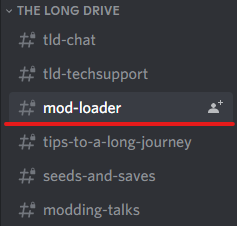
The first time you run The Long Drive Mod Workshop, you will be asked to install Mod Loader – if you agree, Mod Loader will be installed automatically and you will be ready to install mods that will work in the game.
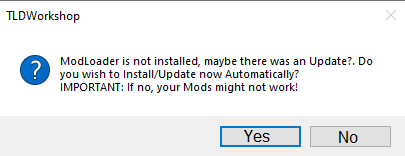
After agreeing to install Mod Loader (or not), The Long Drive Mod Workshop is ready to use – now you can download and install mods.
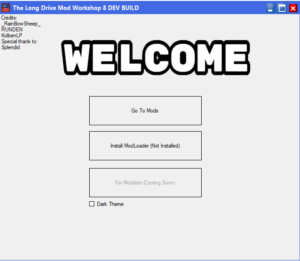
Download and installation of modifications
After installing The Long Drive Mod Loader, you can download the mods that will automatically install for you to use in-game. To download the mods, follow these steps:
Go to the Go To Mods tab
Choose the mod you are interested in
You will see a modification tab with a description that is worth reading
If you want to download the modification, click the Download button
If you want to uninstall any mod, go to the Go To Mods tab, then My Mods and click the Delete button
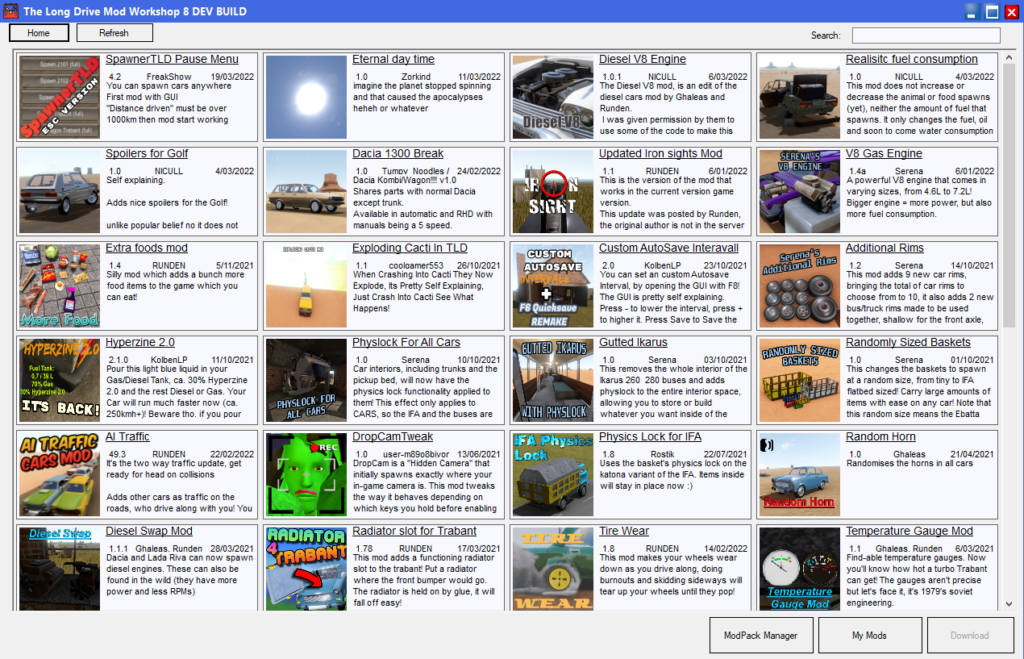
Video tutorial
Всем доброго времени суток! Скачал я Wolfenstein 2 the new colossus репак от хатаба, вроде. Долго разбирался с вулканом, не победил(видеокарта поддерживает, драйвер последний ставил). Поставил новую винду- почти то же самое. Так вот в чем проблема то? Я не стал вырубать встройку и запускал так(ибо без нее всё равно ругается на вулкан). Запускаю игру, где-то секунд 10 черный экран без звука, в диспетчере задач проц 1-3% загружает игра, ОЗУ на 2+ гига и вылетает консоль с следующей ошибкой:
Winsock Initialized
idCommonLocal::Init() time 20: 0.117s
—— Initializing File System ——
Current search path:
— C:/Games/Wolfenstein II The New Colossus/base/
—— File System initialized.
WARNING: ReadJsonFile: could not read file: packagechunklist.json
Executing build.cfg…
—— Command Line ——
«C:GamesWolfenstein II The New ColossusNewColossus_x64vk.exe»
—— CPU Information ——
1 CPU package, 4 physical cores, 4 logical cores
1094 MHz Intel CPU with MMX & SSE & SSE2 & SSE3 & SSSE3 & SSE41 & SSE42
32768 kB 1st level cache, 1048576 kB 2nd level cache, 0 kB 3rd level cache
3920 MB System Memory
idCommonLocal::Init() time 30: 0.123s
found dlc id 1 at ../dlc//dlc_1
found dlc id 2 at ../dlc//dlc_2
found dlc id 3 at ../dlc//dlc_3
SearchDLC: found 3 dlcs
idLib::SetProduction( PROD_PRODUCTION )
idCommonLocal::Init() time 40: 0.518s
——- Initializing renderSystem ———
PreliminaryRenderSetup
…registered window class
————————-
Application Info
————————-
App : Wolfenstein II The New Colossus — 1.0.2
Engine : idTech — 6.5.0
————————-
Instance Extensions
————————-
+ VK_KHR_surface
+ VK_KHR_win32_surface
————————-
Device Extensions
————————-
————————-
Device Extensions
————————-
+ VK_KHR_swapchain
————————-
Vulkan Device Info:
————————-
Vendor : INTEL
GPU : Intel(R) HD Graphics 505
VRAM : 2024 MiB
Driver : 0.16.3 (00010003)
VK API : 1.0.0
enabling image dropmip as device has less than 4000 MiB vramInitializing Vulkan subsystem
ShowGameWindow: (0, 0) 800 x 600, full screen
RENDER THREAD STACK SIZE: 4194304
TIMER: idPhysicalPages::EmptyCache 1 pages took 0.0950 ms
TIMER: idPhysicalPages::EmptyCache 1 pages took 0.0440 ms
TIMER: idPhysicalPages::EmptyCache 1 pages took 0.0420 ms
TIMER: idRenderSystemLocal::Init() took 3307.7200 ms
Executing default.cfg for device #0…
Setting up single-player key bindings…
Finished executing default.cfg.
Executing default.cfg for device #1…
Setting up single-player key bindings…
Finished executing default.cfg.
Executing default.cfg for device #2…
Setting up single-player key bindings…
Finished executing default.cfg.
Executing default.cfg for device #3…
Setting up single-player key bindings…
Finished executing default.cfg.
TIMER: idCommonLocal::Init(), input dev init took 66.9940 ms
Unknown command ‘build_packageParent’
Unknown command ‘build_packageBranch’
TIMER: idSessionLocal::InitForge() took 3.4290 ms
idCommonLocal::Init() time 50: 3.897s
—— Build Information ——
Cheat Mode: OFF
Host Name: DESKTOP-I4RV7IF
Host Domain Name:
GFX INTEL dv:0.16.3 api:1.0.0 ‘Intel(R) HD Graphics 505’ 2024MiB
Binary Build:
Version: 6.5.0
Target: shippingretail
Name: 20171103-081811-75937_slate-fulvous
Requestor: user:autocompiler:forge
URL: http://www.forge .ad.machinegames.com/builds/ binaries/20171103-081811-75937_slate-fulvous
Relevant CLs: 37c3a0022b837d42fb4121e76d850955744a1eeb, 6b8ce92a53ca9e2decfa54fa35b10e319c0514f5
Binary Spec: win64-vulkan retail.
Package:
Name: 20181107-000045-88267_diamond-pliers
Map Set: Mercury game, Next deliverable, E3 2017 DEMO, Press tour, Retail Package Test, Mercury DLC0, Arkane_Opt
Requestor: user:pipeline:forge
URL: http://www.forge. ad.machinegames.com/builds/ packages/20181107-000045-88267_diamond-pliers
Relevant CLs: 230433
idCommonLocal::Init() time 60: 3.899s
Set language to: english
—— Initializing Decls ——
266 types, 0 declSource in 1 ms
——————————
idCommonLocal::Init() time 70: 3.902s
Reading strings/english.lang as UTF-8
23224 strings read
Initializing class hierarchy
——- Input Initialization ——-
Initializing DirectInput…
mouse: DirectInput initialized.
keyboard: DirectInput initialized.
————————————
idCommonLocal::Init() time 80: 4.270s
NetGetVersionChecksum — checksum : 1801247525
DownloadPlatformTitleStorage: Loaded
0: ђ
2 channels, 48000 Hz
Default Console Device, Multimedia Device, Communications Device, and Game Device
Using audio device for voice 0
TIMER: idHavokPhysics::PreInit() took 46.1160 ms
—— Initializing Sound System ——
TIMER: idSoundHardware_WWise::LoadBanks() took 346.0650 ms
[SOUND] 10.34 seconds to load all banks
sound system initialized.
—————————————
TIMER: idSoundSystemLocal::Init() took 11044.1709 ms
———- ResetPersistHeap ———-
Global heap: Can’t HeapWalk() in this configuration
Map heap : GlobalMemoryStatus: 3.83GB dwTotalPhys
GlobalMemoryStatus: 0.43GB dwAvailPhys
GlobalMemoryStatus: 3.40GB used phys
GlobalMemoryStatus: 3.81GB used virtual
0.0 seconds to start load screen video
0.0 seconds to init the hdc
0.0 seconds to prep vts
0.0 seconds to figure out container
Resources skipped by layer tests: 0
0.0 seconds to allocate and defer load 1755 resources, 33 skipped
Load 1788 resources
idResourceStorageDiskStreamer::Init took 0.002s to collect 1744 (44 skipped) resources
WARNING: renderProgResource:binkyuv: RENDERPROG_ VULKAN_ PC_BASE can’t generate in production while loading renderProgResource:binkyuv
WARNING: renderProgResource:shadowvmtr:RENDERPROG_ VULKAN_PC_BASE can’t generate in production while loading renderProgResource:shadowvmtr
WARNING: ContainerMemoryFile:_bink — renderProg ‘binkyuv’ loaded with error ‘binary stale’ while loading material:_bink
WARNING: idMaterial::Parse: Material _bink had parmblock parse warning, ill-formed material may result!! while loading material:_bink
WARNING: parse error while loading material:_bink
WARNING: Resource deleted with staticResource set: material:_bink while loading material:_bink
WARNING: renderProgResource:guiblend: RENDERPROG _VULKAN_PC_BASE can’t generate in production while loading renderProgResource:guiBlend from material:_bink
WARNING: _defaultFile — renderProg ‘guiBlend’ loaded with error ‘binary stale’ while loading material:_bink
WARNING: idMaterial::Parse: Material _bink had parmblock parse warning, ill-formed material may result!! while loading material:_bink
WARNING: No address, error: 126 while loading material:_bink
WARNING: No address, error: 126 while loading material:_bink
WARNING: No address, error: 126 while loading material:_bink
WARNING: No address, error: 126 while loading material:_bink
WARNING: No address, error: 126 while loading material:_bink
WARNING: No address, error: 126 while loading material:_bink
? @ 0xc46eeb7d( ) + bytes () : ** UNKNOWN **( ** FUNC_PARAM_ERROR ** )
? @ 0xfffffffe( ) + bytes () : ** UNKNOWN **( ** FUNC_PARAM_ERROR ** )
? @ 0x6abec360( ) + bytes () : ** UNKNOWN **( ** FUNC_PARAM_ERROR ** )
? @ 0xc70dd801( ) + bytes () : ** UNKNOWN **( ** FUNC_PARAM_ERROR ** )
? @ 0xc70dd801( ) + bytes () : ** UNKNOWN **( ** FUNC_PARAM_ERROR ** )
? @ 0x00000000( ) + bytes () : ** UNKNOWN **( ** FUNC_PARAM_ERROR ** )
FATAL ERROR: Parse of defaulted material decl _bink failed while loading material:_bink
Disk streamer stats:
Init took 0.002s to collect 1744 resources:
Forground: 1741 reads, 5.633 MiB ( 36.260 MiB/s)
Background: 6 reads, 5.839 MiB ( 27.011 MiB/s), 33 gaps ( 0.113 MiB), 0 file opens
TIMER: idResourceManagerLocal::Init2() took 459.8630 ms
Помогите пожалуйста! Куда копать? В чем проблема?
Знаю что железо слабовато для такой игры, но играл в метро исход и фпс играбельный
Конфиг:
Radeon 530 2 gb
pentium n4200 2.5 Ghz
4 Gb ddr3 ram
Винда чистая, драйвер обновлял до последнего.
Проблема уже второй раз, до этого была такая же проблема в репаке от fitgirl. Там из 320 было 5 битых файлов, подумал что виноват репак.
- Support
- Downloads
- Knowledge Base
- German
- Spanish
- Italian
- French
- HGST Support
Содержание
- Статьи
- Установка MelonLoader
- Обновление / Удаление MelonLoader
- Установка модов
- Обновление модов
- Удаление модов
- The long drive моды не работает
- The Long Dark не запускается, вылетает — решение любых технических и геймплейных проблем.
- Игра не запускается
- Игра тормозит и лагает
- Проблемы с модами
- Ошибки загрузки/обновления
- Вопросы по прохождению
Статьи
Подробная инструкция по установке модов на игру The long dark, начиная с версии 1.79 и выше
Наконец-то мы дождались это знаменательного момента 
Функции отправки телеметрии и сообщений об ошибках должны быть отключены!
Перед тем как устанавливать систему поддержки модов, загрузите игру и убедитесь, что у Вас отключены функции отправки данных телеметрии и сообщений об ошибках:
Главное меню >>> Настройки >>> Личные данные
Далее, необходимо скачать файл MelonLoader.Installer.exe (v 0.4.3 Open-Beta от 25.07.2021)
Обратите внимание, что программа находится в стадии открытого бета тестирования!
Установка MelonLoader
Файл находится в zip-архиве, соответственно, его нужно распаковать и запустить. Место, где будет располагаться этой файл, значения не имеет. После запуска MelonLoader, необходимо нажать на кнопку «Select» и указать программе путь до запускающего файла игры – «tld.exe» и нажать на кнопку «Открыть»
Где искать файлы игры, если она куплена в Steam, можно посмотреть в этой статье.
Далее, необходимо нажать на кнопку «Install» и дождаться окончания процесса установки.
Если MelonLoader отказывается работать, убедитесь, что на Вашем компьютере установлены NET Framework 4.8 и Microsoft Visual C++ 2015-2019 Redistributable.
Проверьте, чтобы в используемых путях отсутствовали буквы русского алфавита.
Обновление / Удаление MelonLoader
Для того чтобы обновить или удалить систему поддержки модов, необходимо еще раз запустить программу MelonLoader и повторить действия, которые выполнялись при ее установке:
- нажать на кнопку «Select»
- указать путь до запускающего файла игры – «tld.exe»
- нажать на кнопку «Открыть»
- для обновления – нажмите на кнопку «UpDate»
- для удаления – нажмите на кнопку «Un-Install»
Если у Вас уже установлена последняя версия MelonLoader, то вместо кнопки «UpDate» будет «Re-Install» т.е. переустановить.
Установка модов
Подготовительная часть закончилась, теперь приступаем к установке самих модов.
Большинство модов устанавливаются в папку «Mods», которая располагается в основном каталоге игры. Если такой папки у Вас нет – создайте ее самостоятельно.
На данный момент, автоматический способ установки (как это было ранее – для версии 1.56) недоступен. В связи с этим, на странице с общим перечнем модов, появилась возможность скачать последние версии тех из них, которые разработчики смогли адаптировать под актуальную версию игры.
Общий перечень всех известных модов, с их описанием, можно посмотреть на этой странице
Для установки мода необходимо скачать соответствующий ему файл. Он находится в zip-архиве, соответственно, необходимо будет его распаковать и поместить содержимое архива в папку «Mods».
>>> Не оставляйте в данной папке архивы!
Для работы некоторых модов, которые имеют собственные настройки, необходима дополнительная библиотека «ModSettings». Рекомендуется сразу ее установить и больше не вспоминать про этот вопрос. Библиотека устанавливается как обычный мод, путем копирования содержимого архива в папку «Mods».
Для работы модов, которые добавляют в игру дополнительные предметы, например Clothing-Pack или Food-Pack, необходима дополнительная библиотека «Mod Component». Таких модов немного, но, если Вы планируете их использовать, лучше сразу ее установить. Библиотека устанавливается как обычный мод, путем копирования содержимого архива в папку «Mods» и, после первого запуска игры, будет создан дополнительный подкаталог, куда нужно будет помещать архивы с файлами модов. В описании каждого мода присутствует информация о необходимости дополнительных библиотек, если такая потребность имеется.
Если Вам необходимо использовать мод который не поддерживается актуальной версией игры, тогда можно воспользоваться Капсулой времени (инструкция на этой странице), установить версию 1.56 и использовать любой имеющийся мод.
Подробную инструкцию по установке модов на версию 1.56 можно посмотреть здесь
Обновление модов
В конце июня 2021 года, один из разработчиков модов — «ds5678» очень сильно упростил алгоритм их использования в игре The long dark. Теперь моды могут обновляться автоматически. Для этого необходимо скачать архив с плагином:
распаковать его в любом месте и поместить файл «AutoUpdatingPlugin.dll» в папку «TheLongDarkPlugins». После установки плагина, в процессе загрузки игры, система самостоятельно будет проверять актуальность используемых модов и, в случае необходимости, обновлять их до новых версий.
Удаление модов
Чтобы удалить какой-либо из модов, необходимо просто убрать его из папки «Mods». При наличии большого количества модов бывает сложно вспомнить какие именно файлы отвечают за тот или иной мод. В данном случае могу порекомендовать скачать мод еще раз, поместить его в отдельную папку, посмотреть из каких файлов он состоит и убрать их из основной папки с модами.
Некоторые моды создают в папке «Mods» дополнительный файл с одноименным названием и расширением «*.json» (как правило, в нем содержится информация о настройках мода). Если Вы окончательно удаляете мод и не планируете использовать его в дальнейшем — этот файл тоже необходимо удалить. Если Вы временно деактивируете какой-то из модов, то данный файл лучше оставить, чтобы потом не пришлось заново выставлять настройки.
Источник
The long drive моды не работает
| 174 | уникальных посетителей |
| 2 | добавили в избранное |
Для начала зайди в игру, потом зайди в настройки и убедись, что у тебя выключены эти две функции. А именно отправка сообщений об ошибках и данных телеметрии, чтобы не было лишних проблем с игрой. На всякий случай конкретный путь:
Главное меню > Настройки > Личные данные
Теперь необходимо скачать сам MelonLoader_Installer. [disk.yandex.ru] Я уже позаботился об этом, поэтому поместил его на свой Яндекс.Диск. После того, как ты скачаешь архив, то его нужно распаковать или извлечь файлик внутри него в какую-нибудь папку, или просто на рабочий стол. В общем его расположение не влияет на дальнейший процесс.
Запускаем MelonLoader. Ничего выбирать в самой программе не надо. Ни версию и ни разряд вашей системы. Лучше ничего не трогать, чтобы всё прошло гладко. Ведь программа сама выбирает подходящие настройки для тебя. Нажимаем на кнопочку «Select», идём в корневую папку с игрой и выбираем «tld.exe». Нажимаешь «Install» и ждёшь, пока пройдёт основной процесс. У меня присутствуют такие кнопочки, как «Re-Install» и «Un-Install». Не обращайте внимание, так как я уже установил его, то мне программа предлагает либо переустановить её, либо удалить, но этого делать не надо.
Если ты следовал всем моим указаниям, то поздравляю, так как после запуска игры у тебя откроется ещё дополнительно специальная консолька, которая прогружает данные игры и модов в ней. Так что не стоит пугаться, когда она появится. Это совершенно нормально. Однако это ещё не конец. Движемся дальше 🙂
Считай, что основную часть ты сделал. Осталось только разобраться с тем, куда же устанавливать моды и как? Для самого начала нужно установить эту модификацию под названием ModSettings [disk.yandex.ru] , которая позволит управлять модами в зависимости от того, если в моде будет эта необходимость. После нам нужно распаковать или перетащить содержимое архива в папку «Mods», если она у тебя не появилась после установки MelonLoader’а, то создай её самостоятельно. В принципе это и была вся информация об установке модов. Так что примерное местоположение должно выглядеть как-то так, но это моё местоположение игры: F:SteamsteamappscommonTheLongDarkMods. Теперь можешь переходить к моему предложенному списку модов для тебя^-^
Ещё один из важных моментов, что при поиске определённых модов стоит смотреть на версию, в которых они последний раз тестировались. У таких, которые утеряли уже свою ценность не будет кнопочки «Скачать».
Если тебе что-то не понравится из разряда этого списка, или тебе этого будет мало, то можешь ознакомиться со всеми модами на этом официальном сайте — https://runtomeet.ru/content/mody-na-igru-long-dark
1. Developer Console.
2. Faster Searching
3. Show Map Location
4. Interloper Region Seceltion
5. Archery Target Practice (смотря каким оружием ты пользуешься)
Источник
The Long Dark не запускается, вылетает — решение любых технических и геймплейных проблем.
Глючит или не запускается The Long Dark? Решение есть! Постоянные лаги и зависания — не проблема! После установки мода The Long Dark начала глючить или НПС не реагируют на завершение задания? И на этот вопрос найдется ответ! На этой странице вы сможете найти решение для любых известных проблем с игрой и обсудить их на форуме.
Игра не запускается
Тут собраны ответы на самые распространённые ошибки. В случае если вы не нашли ничего подходящего для решения вашей проблемы — рекомендуем перейти на форум, где более детально можно ознакомиться с любой ошибкой встречающийся в The Long Dark .
Игра вылетает на рабочий стол без ошибок.
О: Скорее всего проблема в поврежденных файлах игры. В подобном случае рекомендуется переустановить игру, предварительно скопировав все сохранения. В случае если игра загружалась из официального магазина за сохранность прогресса можно не переживать.
The Long Dark не работает на консоли.
О: Обновите ПО до актуальной версии, а так же проверьте стабильность подключения к интернету. Если полное обновление прошивки консоли и самой игры не решило проблему, то стоит заново загрузить игру, предварительно удалив с диска.
Ошибка 0xc000007b.
О: Есть два пути решения.
Первый — полная переустановка игры. В ряде случаев это устраняет проблему.
Второй состоит из двух этапов:
- Полная переустановка (если установщик при первом запуске будет предлагать вариант удаления файлов — делаем это, а затем запускаем его заново для чистой установки) компонентов DirectX, Microsoft Visual C++ и Microsoft .NET Framework.
- Если не помогло, то потребуется проверка ярлыка игры приложением Dependency Walker (или аналогом). В результате работы приложения у вас будет список всех файлов необходимых для работы игры. Подробнее об этом можно узнать на форуме.
Ошибка 0xc0000142.
О: Чаще всего данная ошибка возникает из-за наличия кириллицы (русских букв) в одном из путей, по которым игра хранит свои файлы. Это может быть имя пользователя или сама папка в которой находится игра. Решением будет установка игры в другую папку, название которой написано английскими буквами или смена имени пользователя.
Ошибка 0xc0000906.
О: Данная ошибка связана с блокировкой одного или нескольких файлов игры антивирусом или “Защитником Windows”. Для её устранения необходимо добавить всю папку игры в исключени. Для каждого антивируса эта процедура индивидуально и следует обратиться к его справочной системе. Стоит отметить, что вы делаете это на свой страх и риск. Все мы любим репаки, но если вас часто мучает данная ошибка — стоит задуматься о покупке игр. Пусть даже и по скидкам, о которых можно узнать из новостей на нашем сайте.
Отсутствует msvcp 140.dll/msvcp 120.dll/msvcp 110.dll/msvcp 100.dll
О: Ошибка возникает в случае отсутствия на компьютере корректной версии пакета Microsoft Visual C++, в который и входит msvcp 140.dll (и подобные ему). Решением будет установка нужной версии пакета.
После загрузки и установки нового пакета ошибка должна пропасть. Если сообщение об отсутствии msvcp 140.dll (120, 110, 100) сохраняется необходимо сделать следующее:
- Нажимаем на Windows + R;
- Вводим команду“regsvrЗ2 msvcp140.dll”(без кавычек);
- Нажимаем “ОК”;
- Перезагружаем компьютер.
Ошибка 0xc0000009a/0xc0000009b/0xc0000009f и другие
О: Все ошибки начинающиеся с индекса 0xc0000009 (например 0xc0000009a, где на месте “а” может находиться любая буква или цифра) можно отнести к одному семейству. Подобные ошибки являются следствием проблем с оперативной памятью или файлом подкачки.
Перед началом выполнения следующих действий настоятельно рекомендуем отключить часть фоновых процессов и сторонних программ, после чего повторно попробовать запустить The Long Dark .
Увеличиваем размер файла подкачки:
- Клик правой кнопкой на значку компьютера, а далее: «Дополнительные параметры системы» — «Дополнительно» — «Быстродействие» — «Дополнительно» — «Виртуальная память» — «Изменить».
- Выбираем один диск, задаем одинаковый размер.
- Перезагружаемся.

Размер файла подкачки должен быть кратен 1024. Объём зависит от свободного места на выбранном локальном диске. Рекомендуем установить его равным объему ОЗУ.
Если ошибка 0xc0000009а сохранилась, необходимо проверить вашу оперативную память. Для этого нужно воспользоваться функциями таких программ как MemTest86, Acronis, Everest.
Игра тормозит и лагает
Скорее всего данная проблема носит аппаратный характер. Проверьте системные требования игры и установите корректные настройки качества графики. Подробнее об оптимизации игры можно почитать на форуме. Также загляните в раздел файлов, где найдутся программы для оптимизации The Long Dark для работы на слабых ПК. Ниже рассмотрены исключительные случаи.
Появились тормоза в игре.
О: Проверьте компьютер на вирусы, отключите лишние фоновые процессы и неиспользуемые программы в диспетчере задач. Также стоит проверить состояние жесткого диска с помощью специализированных программ по типу Hard Drive Inspector. Проверьте температуру процессора и видеокарты —возможно пришла пора обслужить ваш компьютер.
Долгие загрузки в игре.
О: Проверьте состояние своего жесткого диска. Рекомендуется удалить лишние моды — они могут сильно влиять на продолжительность загрузок. Проверьте настройки антивируса и обязательно установите в нём “игровой режим” или его аналог.
The Long Dark лагает.
О: Причинами периодических тормозов (фризов или лагов) в The Long Dark могут быть запущенные в фоновом режиме приложения. Особое внимание следует уделить программам вроде Discord и Skype. Если лаги есть и в других играх, то рекомендуем проверить состояние жесткого диска — скорее всего пришла пора заменить его.
Проблемы с модами
Многие модификации требует дополнительных программ для своего запуска или устанавливаются “поверх” других модов. Внимательно изучите инструкцию по установке и в точности выполните все действия. Все необходимые программы можно найти в разделе “файлы” нашего сайта. 
Перед запуском любых модификаций в обязательном порядке стоит Microsoft Visual C++ и Microsoft .NET Framework и Java Runtime Environment скачав их с официальных сайтов разработчиков. Обе данных платформы в той или иной степени задействуются для работы по созданию и запуску модификаций, особенно сложных.
Ошибки загрузки/обновления
Проверьте стабильность подключения к интернету, а также скорость загрузки. При слишком высоком пинге или низкой пропускной способности обновление может выдавать ошибки.
Если магазин или лончер The Long Dark не завершает обновления или выдает ошибки, то переустановите саму программу. При этом все скачанные вами игры сохранятся.
Запустите проверку целостности данных игры.
Проверьте наличие свободного места на том диске, на котором установлена игра, а также на диске с операционной системой. И в том и в другом случае должно быть свободно места не меньше, чем занимает игра на текущий момент. В идеале всегда иметь запас около 100Гб.
Проверьте настройки антивируса и “Защитника Windows”, а также разрешения в брандмауэре. Вполне возможно они ограничивают подключение к интернету для ряда приложений. Данную проблему можно решить и полной переустановкой магазина или лончера т.к. большинство из них попросит предоставить доступ к интернету в процессе инсталляции.
О специфических ошибках связанных с последними обновлениями можно узнать на форуме игры.
Вопросы по прохождению
Ответы на все вопросы касающиеся прохождения The Long Dark можно найти в соответствующих разделах Wiki, а также на нашем форуме. Не стесняйтесь задавать вопросы и делиться своими советами и решениями.
Источник
Go to thelongdark
r/thelongdark
r/thelongdark
The Long Dark is a first-person survival video game developed and published by Hinterland Studio. The player assumes the role of a plane crash survivor who must survive the frigid Canadian wilderness after a global disaster disables all electronics.
Welcome to our community!
Members
Online
•
by
zeobviouslyfakeacc
The Mod Loader has been updated for TLD v1.41 (and newer)


github.com
More posts you may like
The Long Dark
First-person adventure
Survival game
Adventure game
Gaming
This is a road trip game in an almost infinite random generated desert. The focus is on freedom, driving, exploration and immersion. It has minimal car maintenance and survival elements.
Infinite Desert, Freedom and Driving.
There are no invisible walls or unable to jump over small fences, or blinking red «wrong direction» signs on the hud. The car won’t need 10-20 liter fuel over just only a few hundred meters, with a full tank, you could go approximately 500 kilometers. If you see a distant big mountain, you can go there and if you are capable, you can climb it. If you don’t like where the mirrors are facing you can adjust them however you want or throw them away while driving at full speed. If you want to lean out of the car, or closer to the radio or near anything, you can.